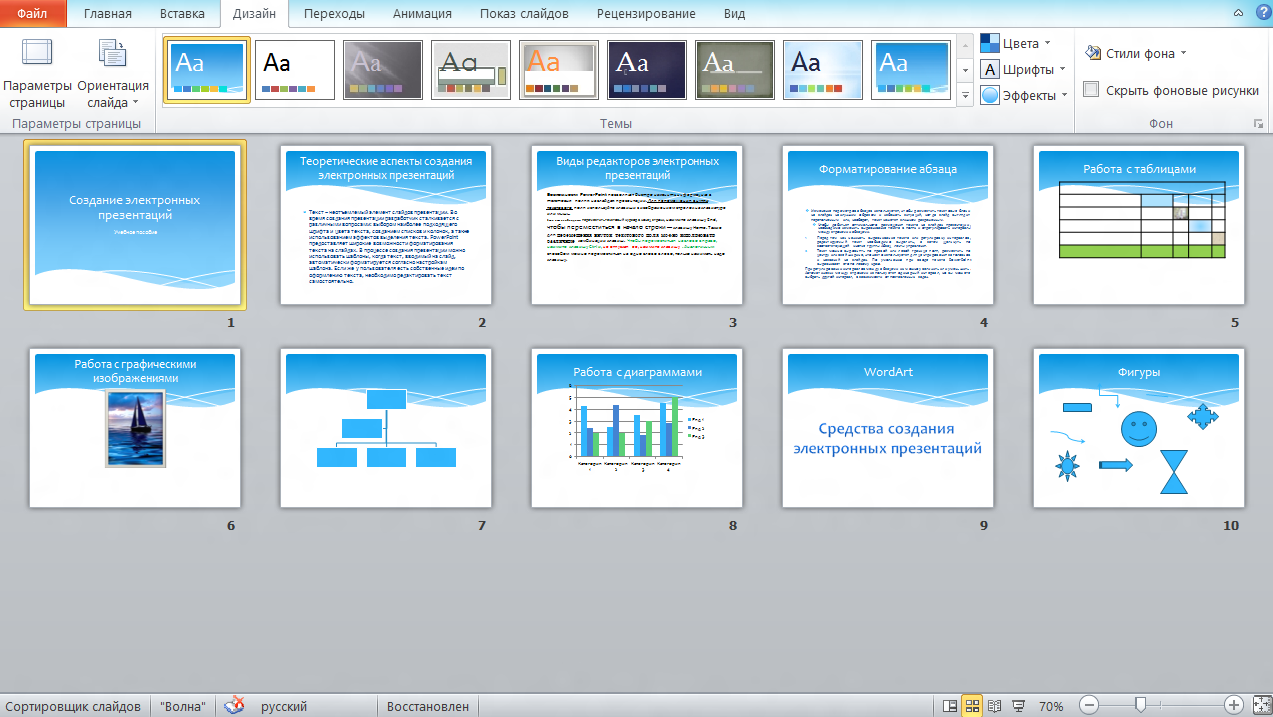Лабораторная работа №2. Работа с объектами в Microsoft PowerPoіnt
Цель работы:
Приобретение знаний и навыков по работе с объектами в редакторе презентаций PowerPoint
Требования к содержанию, оформлению и порядку выполнения
При создании электронной презентации необходимо придерживаться унифицированного стиля в оформлении. Текст, содержащийся в презентации, должен состоять из связанных рациональных слов, словосочетаний, предложений. Выполнение лабораторной работы следует начинать с прочтения теоретической части и изучения примера выполнения работы. Созданная презентация не может быть полностью похожа на пример выполнения работы.
Общая постановка задачи
Создание презентации с объектами: текст, графические объекты, Рисунки SmartArt, таблицы, диаграммы, звук, видеообъекты.
Теоретическая часть
Работа с текстом
Текст – неотъемлемый элемент слайдов презентации. Во время создания презентации разработчик сталкивается с различными вопросами: выбором наиболее подходящего шрифта и цвета текста, созданием списков и колонок, а также использованием эффектов выделения текста. PowerPoint предоставляет широкие возможности форматирования текста на слайдах.
В процессе создания презентации можно использовать шаблоны, когда текст, вводимый на слайд, автоматически форматируется согласно настройкам шаблона. Если же у пользователя есть собственные идеи по оформлению текста, необходимо редактировать текст самостоятельно.
Программа PowerPoint не позволяет ввести текст непосредственно на фон слайда. Текст нужно вводить в специальную область, которую называют текстовым полем или текстовым заполнителем. При использовании шаблонов оформления текстовые поля автоматически будут добавлены на слайд. Если вы собираетесь создать презентацию с оригинальным оформлением, текстовые поля придется добавлять на слайды вручную.
Добавление текста с помощью шаблона оформления
Шаблоны оформления созданы так, что в них заранее задано размещение текстовых полей на слайдах презентации. При использовании шаблонов оформления достаточно ввести нужный текст в соответствующие текстовые поля. В текстовых полях добавлены подсказки, указывающие, каким видом текста нужно заполнять конкретное поле. Эти подсказки исчезают после заполнения текстового поля.
Чтобы добавить текст на слайд с помощью шаблона оформления, выполните следующие действия:
Выберите шаблон, который подходит для вашего проекта.
Щелкните по слайду презентации, на который вы будете вносить текст.
Щелкните в текстовом поле по слайду презентации, чтобы добавить соответствующий текст. Вокруг выбранного текстового поля появится рамка выделения, текст подсказки исчезнет, а внутри рамки отобразится текстовый курсор.
Введите необходимый текст в поле. Программа PowerPoint отформатирует его согласно выбранному шаблону.
Щелкните по следующему текстовому полю в слайде, чтобы продолжить внесение нужной информации.
Добавив текст во все поля на первом слайде презентации, переходите к следующим слайдам, пока не будет добавлена вся нужная информация.
После заполнения текстовых полей не забудьте сохранить презентацию.
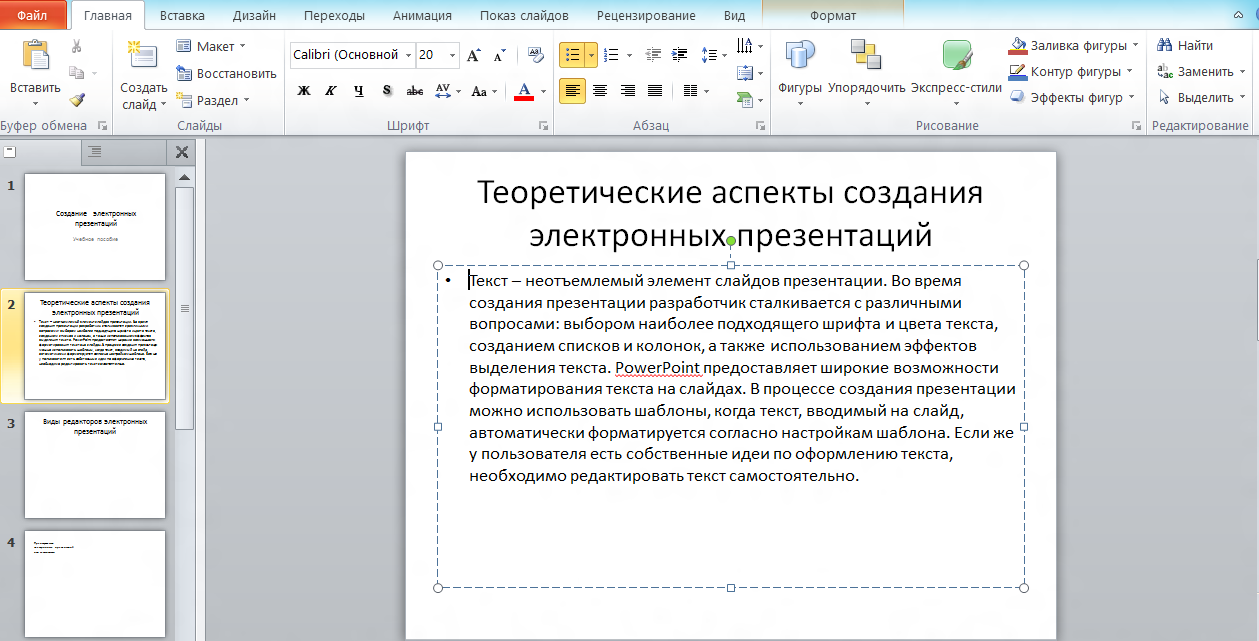
Создание и изменение текстовых полей
Если вам необходимо поместить текст в то место слайда, где нет текстовых полей, их нужно создать самостоятельно. Добавление текстовых полей используется при создании презентации с нуля или при недостаточном количестве текстовых полей, имеющихся в шаблоне оформления.
Для того, чтобы добавить текстовое поле необходимо выполнить следующие действия: вкладка Вставка --- кнопка Надпись. После нажатия на кнопку Надпись щелкните на необходимом месте Области слайда.


Размер любого текстового поля, нового или созданного ранее, можно легко изменить. Когда вы щелкаете по текстовому полю, вокруг него появляется рамка выделения. При этом по углам и в центре каждой стороны рамки располагаются маркеры, с помощью которых и изменяется размер объекта.


Чтобы изменить размер текстового поля, эти маркеры можно использовать несколькими способами:
угловые маркеры позволяют менять одновременно высоту и ширину текстового поля;
маркеры в центре верхней и нижней границы текстового поля позволяют изменять высоту объекта;
маркеры в центре правой и левой границы текстового поля дают возможность изменять ширину объекта.
Чтобы сохранить первоначальное положение текстового поля на слайде презентации, необходимо при перетаскивании маркеров удерживать клавишу Ctrl. Тогда размер объекта будет изменяться, но его выравнивание останется прежним. Если же вам важно сохранить пропорции текстового поля при изменении его размера, перетаскивая маркеры, удерживайте клавишу Shift.
Кроме того, при выделении объекта сверху текстового поля появляется маркер поворота – круговая стрелка зеленого цвета. Он позволяет изменять угол наклона текстового поля по желанию пользователя.
Изменяя размер текстового поля, следует учитывать, что он не влияет на размер текста внутри. Меняется только размер рамки, которая содержит данный текст. Уменьшение и увеличение размера текстового поля влияет лишь на длину строки.
Если фон слайда сложный и неоднородный, у вас могут возникнуть проблемы при работе с рамкой выделения и маркерами размера. Для удобства работы можно временно изменить цветовой режим просмотра. Для этого выберите одну из кнопок в группе Цвет или оттенки серого (Color/Grayscale) на вкладке Вид:
Цвет (Color) – слайд будет отображаться в полноцветном режиме;
Оттенки серого (Grayscale) – слайд будет отображаться в оттенках серого;
Черно-белый (Black and White) – слайд будет отображаться в черно-белом режиме.
Использование кнопок Оттенки серого и Черно-белый заметно облегчает поиск маркеров и рамки выделения вокруг текстового поля.
Разработка презентации редко проходит без редактирования текста. Удобнее всего корректировать текст с помощью областей Слайды и Структура в левой части окна программы PowerPoint при использовании режима просмотра презентации Обычный.
Возможности PowerPoint позволяют быстро изменить информацию в текстовых полях на слайдах презентации. Для перемещения внутри текстового поля используйте клавиши с изображением стрелок на клавиатуре или мышь. Если вам необходимо переместить текстовый курсор в конец строки, нажмите клавишу End, чтобы переместиться в начало строки нажмите клавишу Home. Также для перемещения внутри текстового поля можно использовать различные комбинации клавиш. Чтобы переместиться на слово вправо, нажмите клавишу Ctrl и, не отпуская ее, нажмите клавишу. Аналогичным способом можно переместиться на одно слово влево, только нажимать надо клавишу.
Чтобы изменить содержимое текстового поля, выполните следующие действия.
Щелкните по слайду, текстовые поля которого вам необходимо изменить.
Щелкните по редактируемому текстовому полю. Вокруг него появится рамка выделения, а внутри поля появится текстовый курсор.
Внесите изменения в текстовое поле.

Выделение текста
Текст на слайдах презентации часто приходится изменять. Изменения можно вносить в процессе ввода информации или после создания презентации. Перед тем как изменять, добавлять или удалять текст и отдельные слова, их необходимо обязательно выделить.
Выделение текста и отдельных его фрагментов выполняется по- разному. Чтобы выделить целый блок текста, выберите один из следующих способов:
щелкните в текстовом поле и, удерживая клавишу Shift, перемещайте текстовый курсор с помощью клавиш на клавиатуре;
если необходимо быстро выделить все содержимое текстового поля, щелкните по текстовому полю и нажмите на клавиатуре сочетание клавиш Ctrl+A;
щелкните в начале выделяемого блока текста и, не отпуская кнопку мыши, проведите указателем до конца форматируемого текста. Достигнув конца выделяемого блока, отпустите кнопку мыши. PowerPoint выделит выбранный фрагмент.
Копирование, вставка, перемещение и удаление текста
Возможности программы позволяют копировать и перемещать текст или его фрагмент как в пределах одного слайда, так и с одного слайда на другой. Для копирования и перемещения объектов в программе PowerPoint используются стандартные команды Копировать (Ctrl+C), Вырезать (Ctrl+X) и Вставить (Ctrl+V). Эти команды можно применять, как к выделенному тексту, так и к текстовому полю. При работе с ко-мандами Копировать, Вырезать и Вставить используется специальный инструмент программы PowerPoint – область Буфер обмена, которая позволяет работать с 24 фрагментами. Именно в этой области хранятся скопированные и вырезанные фрагменты.
Команды Копировать и Вставить часто используют вместе, чтобы продублировать информацию на слайдах презентации. Например, чтобы повторить предложение, нужно выделить и скопировать его. Затем щелкнуть по текстовому полю, в которое необходимо добавить предложение, и выполнить команду Вставить. Команды Вырезать и Вставить используют для перемещения информации. Например, чтобы перенести предложение, нужно выделить и вырезать его, затем перейти к слайду, на который необходимо переместить выделенное предложение, щелкнуть по редактируемому текстовому полю и выполнить команду Вставить.
Воспользоваться командами Копировать, Вырезать и Вставить можно несколькими способами:
нажать соответствующие сочетания клавиш;
воспользоваться областью Буфер обмена;
щелкнуть по соответствующим кнопкам в группе Буфер обмена на вкладке Главная ленты управления;
выбрать необходимые команды в контекстном меню.
Если вы хотите скопировать или переместить фрагмент текста на другой слайд презентации, воспользуйтесь одним из перечисленных ниже способов:
выделите фрагмент текста, щелкните по нему правой кнопкой мыши и выберите в контекстном меню команду Копировать. Выберите слайд презентации, в текстовое поле которого хотите добавить фрагмент. Щелкните по текстовому полю и поместите курсор в позицию, куда должен переместиться скопированный фрагмент. Щелкните правой кнопкой мыши и выполните в контекстном меню команду Вставить;
выделите фрагмент текста и нажмите на клавиатуре сочетание клавиш Ctrl+C или Ctrl+X. Затем щелкните по слайду презентации, в текстовое поле которого хотите добавить фрагмент. Выделите текстовое поле и нажмите клавиш Ctrl+V, чтобы добавить скопированный фрагмент;
выделите текст или его фрагмент и щелкните по кнопке Вырезать в группе Буфер обмена на вкладке Главная, чтобы вырезать выделенный текст или фрагмент, или по кнопке Копировать, чтобы скопировать его. Затем выберите слайд презентации, в текстовое поле которого хотите добавить фрагмент. Щелкните по текстовому полю и поместите курсор в позицию, куда хотите вставить скопированный фрагмент. Щелкните по кнопке Вставить в группе Буфер обмена на вкладке Главная;
выделите текст или фрагмент, скопируйте или вырежьте его. Затем выберите слайд презентации, в текстовое поле которого хотите добавить фрагмент. Щелкните по текстовому полю и поместите курсор в позицию, куда должен переместиться скопированный фрагмент. Щелкните по скопированному объекту в области Буфер обмена. Программа PowerPoint добавит данный фрагмент в указанное текстовое поле.
Чтобы удалить фрагмент текста из поля, выделите этот фрагмент и нажмите клавишу Delete или Backspace. Для удаления целого слова справа от курсора нажмите сочетание клавиш Ctrl+Delete, для удаления целого слова слева от курсора – Ctrl+Backspace. Чтобы отменить удаление, щелкните по кнопке Отменить (Undo) на панели быстрого доступа программы PowerPoint или нажмите сочетание клавиш Ctrl+Z.
Если необходимо удалить текстовое поле целиком, щелкните по рамке выделения данного поля и нажмите клавишу Delete.
После завершения работы не забудьте сохранить презентацию.
Настройка параметров шрифтов и абзацев
В программе PowerPoint предусмотрены как незначительные, так и существенные изменения внешнего вида текста на слайдах презентации. Программа дает возможность изменить настройки текста в заголовках любого уровня. Можно выбрать цвет, тип, размер шрифта, а также применить другие параметры форматирования или добавить специальные эффекты. Если необходимо изменить только один параметр форматирования, обычно используются кнопки группы Шрифт или Абзац на вкладке Главная. При изменении нескольких параметров удобнее пользоваться контекстным меню.
Форматирование шрифта
Изменять параметры форматирования текста и его отдельных фрагментов быстрее всего с помощью кнопок группы Шрифт вкладки Главная ленты управления.
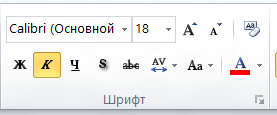
Прежде чем начинать форматирование текста или фрагмента, их нужно предварительно выделить. После выделения необходимо щелкнуть по соответствующей кнопке форматирования группы Шрифт. При использовании для форматирования текста кнопок, у которых есть раскрывающиеся списки, щелкните по стрелке рядом с кнопкой и в раскрывающемся списке выберите нужный элемент выравнивания.

Перечислим наиболее популярные способы форматирования текста в программе PowerPoint:
использование форматов: полужирный шрифт, курсив и подчеркивание придает тексту презентации большую выразительность. Эти форматы предназначены для привлечения внимания к выделенному тексту. Программа PowerPoint позволяет применять эти форматы как в отдельности, так и в комбинациях для выделения любого текста или его фрагмента на слайде презентации;
изменение размера шрифта. Если текст на слайде трудно прочесть или на нем нужно сделать акцент, можно увеличить размер шрифта. Быстрее всего это сделать с помощью специальных кнопок изменения размера в группе Шрифт
 ;
;изменение шрифта текста. Если вам не нравится внешний вид шрифта, PowerPoint дает возможность его изменить. Однако не стоит использовать на одном слайде много разных шрифтов только потому, что возможности программы это позволяют. Чтобы презентация выглядела интересно и выразительно, достаточно двух-трех шрифтов. Также рекомендуется использовать один и тот же набор шрифтов на всех слайдах презентации, чтобы сохранить стиль оформления и облегчить восприятие информации аудиторией во время демонстрации слайдов;
изменение цвета текста. Это незаменимый инструмент оформления текста, с его помощью легче всего привлечь внимание аудитории к содержанию слайдов. В группе Шрифт на ленте управления расположена специальная кнопка для изменения цвета текста;
добавление тени к тексту дает возможность дополнительного выделения текста на слайдах презентации и облегчает чтение информации. Именно поэтому во многих шаблонах оформления программы PowerPoint используется этот эффект.

Форматирование абзацев
Изменение параметров абзацев используется, чтобы разместить текстовые блоки на слайдах наилучшим образом и избежать ситуаций, когда слайд выглядит переполненным или, наоборот, текст кажется слишком разреженным. Чтобы добиться оптимального размещения текста на слайдах презентации, необходимо изменить выравнивание текста в полях и отрегулировать интервалы между строками и абзацами.

Перед тем как начинать выравнивание текста или регулировку интервалов, редактируемый текст необходимо выделить, а затем щелкнуть по соответствующей кнопке группы Абзац ленты управления. Текст можно выровнять по правой или левой границе поля, разместить по центру или всей ширине, что часто используется для центрирования заголовков и названий на слайдах. По умолчанию при вводе текста PowerPoint выравнивает его по левому краю.
При регулировании интервалов между абзацами их можно увеличить или уменьшить. Автоматически между строками используется одинарный интервал, но вы можете выбрать другой интервал, в зависимости от поставленных задач.
Ниже приведено полное описание всех кнопок выравнивания и ре-гулировки группы Абзац вкладки Главная.
![]() - с
помощью этих кнопок создаются маркированные
списки и нумерованные списки. Щелкните
по стрелке рядом с кнопкой и в раскрывающемся
списке выберите нужный тип маркера.
Если вы хотите настроить дополнительные
параметры, выполните команду Список
(Bullets and Numbering). Откроется одноименное
диалоговое окно;
- с
помощью этих кнопок создаются маркированные
списки и нумерованные списки. Щелкните
по стрелке рядом с кнопкой и в раскрывающемся
списке выберите нужный тип маркера.
Если вы хотите настроить дополнительные
параметры, выполните команду Список
(Bullets and Numbering). Откроется одноименное
диалоговое окно;
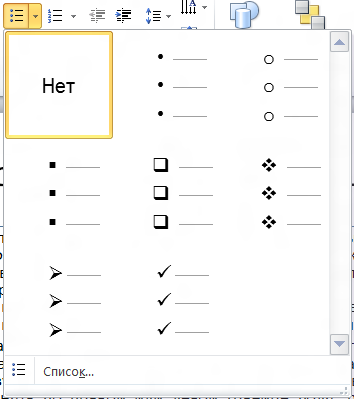
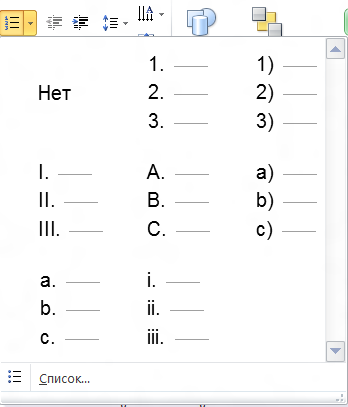
![]() - понижение
уровня списка, то есть уменьшение отступа
для
- понижение
уровня списка, то есть уменьшение отступа
для
списка.
![]() - повышение
уровня списка, то есть увеличение отступа
для
- повышение
уровня списка, то есть увеличение отступа
для
списка.

![]() - этой
кнопкой можно изменить междустрочный
интервал. Щелкните по стрелке и в
раскрывающемся списке выберите нужный
междустрочный интервал в диапазоне от
1,0 до 3,0. Если вы хотите задать интервал
самостоятельно, выполните команду
Другие варианты междустрочных интервалов
(Line Spacing Options) в самом низу раскрывающегося
списка.
- этой
кнопкой можно изменить междустрочный
интервал. Щелкните по стрелке и в
раскрывающемся списке выберите нужный
междустрочный интервал в диапазоне от
1,0 до 3,0. Если вы хотите задать интервал
самостоятельно, выполните команду
Другие варианты междустрочных интервалов
(Line Spacing Options) в самом низу раскрывающегося
списка.
![]() – выравнивание выделенного текста по
левому краю.
– выравнивание выделенного текста по
левому краю.
![]() – выравнивание текста по центру.
– выравнивание текста по центру.
![]() – выравнивание выделенного текста по
правому краю.
– выравнивание выделенного текста по
правому краю.
![]() – выравнивание текста по ширине. В этом
случае происходит выравнивание текста
по левому и правому полям за счет
добавления дополнительных интервалов
между словами.
– выравнивание текста по ширине. В этом
случае происходит выравнивание текста
по левому и правому полям за счет
добавления дополнительных интервалов
между словами.
![]() – с помощью этой кнопки можно распределить
выбранный текст по колонкам. Щелкните
по стрелке и в раскрывающемся списке
выберите нужное количество колонок:
одну, две или три. Если вам необходимо
распределить текст по большему числу
колонок, выполните команду Другие
колонки (More Columns) в самом низу раскрывающегося
списка. Откроется диалоговое окно
Колонки (Columns), возможности которого мы
рассмотрим ниже.
– с помощью этой кнопки можно распределить
выбранный текст по колонкам. Щелкните
по стрелке и в раскрывающемся списке
выберите нужное количество колонок:
одну, две или три. Если вам необходимо
распределить текст по большему числу
колонок, выполните команду Другие
колонки (More Columns) в самом низу раскрывающегося
списка. Откроется диалоговое окно
Колонки (Columns), возможности которого мы
рассмотрим ниже.
![]() – эта кнопка дает возможность изменить
направление выделенного текста. Щелкните
по стрелке и в раскрывающемся списке
выберите нужное направление текста:
Горизонтально (Horizontal), Повернуть весь
текст на 90° (Rotate all text 90°), Повернуть весь
текст на 270° (Rotate all text 270°) или В столбик
(Stacked). Если вам необходимо изменить
дополнительные параметры, активируйте
опцию Дополнительные параметры (More
Options) в самом низу раскрывающегося
списка. Откроется диалоговое окно Формат
текстовых эффектов (Format Text Effect).
– эта кнопка дает возможность изменить
направление выделенного текста. Щелкните
по стрелке и в раскрывающемся списке
выберите нужное направление текста:
Горизонтально (Horizontal), Повернуть весь
текст на 90° (Rotate all text 90°), Повернуть весь
текст на 270° (Rotate all text 270°) или В столбик
(Stacked). Если вам необходимо изменить
дополнительные параметры, активируйте
опцию Дополнительные параметры (More
Options) в самом низу раскрывающегося
списка. Откроется диалоговое окно Формат
текстовых эффектов (Format Text Effect).
![]() – с помощью этой кнопки можно изменить
способ выравнивания текста в текстовом
поле. Щелкните по стрелке и в раскрывающемся
списке выберите вариант Сверху (Top), По
середине (Middle) или Снизу (Bottom). Если вам
необходимо настроить способ выравнивания,
выполните команду Дополнительные
параметры в самом низу раскрывающегося
списка. Откроется диалоговое окно Формат
текстовых эффектов.
– с помощью этой кнопки можно изменить
способ выравнивания текста в текстовом
поле. Щелкните по стрелке и в раскрывающемся
списке выберите вариант Сверху (Top), По
середине (Middle) или Снизу (Bottom). Если вам
необходимо настроить способ выравнивания,
выполните команду Дополнительные
параметры в самом низу раскрывающегося
списка. Откроется диалоговое окно Формат
текстовых эффектов.
![]() – с помощью этой кнопки можно преобразовать
текст в рисунок SmartArt для графического
представления информации. Щелкните по
стрелке и в раскрывающемся списке
выберите вид рисунка Smart-Art. Если вам
необходимо настроить преобразование
текста в рисунок SmartArt, выполните команду
Другие графические элементы SmartArt (More
SmartArt Graphics) в самом низу раскрывающегося
списка. Откроется диалоговое окно Выбор
рисунка SmartArt (Choose a SmartArt Graphics).
– с помощью этой кнопки можно преобразовать
текст в рисунок SmartArt для графического
представления информации. Щелкните по
стрелке и в раскрывающемся списке
выберите вид рисунка Smart-Art. Если вам
необходимо настроить преобразование
текста в рисунок SmartArt, выполните команду
Другие графические элементы SmartArt (More
SmartArt Graphics) в самом низу раскрывающегося
списка. Откроется диалоговое окно Выбор
рисунка SmartArt (Choose a SmartArt Graphics).
Работа с таблицами
В Microsoft PowerPoint есть три способа создания таблицы.
Первый способ является самым быстрым и рассчитан на создание таблиц размером не более чем 10x8 ячеек. Чтобы создать новую таблицу, выполните следующие действия.
1. Выберите вкладку Вставка. Щелкните по кнопке Таблица (Table). В появившемся меню обратите внимание на клетки. Наведя указатель мыши на одну из них, вы увидите, как меняется надпись над группой этих клеток (например, Таблица 7x5). Клетки, которые выделяются оранжевым цветом, – это примерная структура будущей таблицы, то есть количество столбцов и строк.
2. Чтобы выбрать нужный размер, выделите указателем мыши нужное количество клеток и щелкните по завершающей клетке. Таблица появится в слайде.

Второй способ также прост, но если в первом способе максимальный размер таблицы составлял 10x8 ячеек, то во втором он увеличивается до 75x75 ячеек.
Чтобы создать новую таблицу вторым способом, выполните следующие действия.
1. На вкладке Вставка ленты инструментов щелкните по кнопке Таблица. Появится меню.
2. В появившемся меню выберите пункт Вставить таблицу (Insert table).
3. В появившемся диалоговом окне укажите размеры будущей таблицы. Для этого в поле Число столбцов (Number of columns) введите количество столбцов, а в поле Число строк (Number of rows) – количество строк будущей таблицы.
4. Щелкните по кнопке ОК. Таблица появится в слайде.

Третий способ использует функции приложения Microsoft Excel. Если раньше таблица создавалась средствами Microsoft PowerPoint 2010, то в этом способе в слайд добавляется таблица Excel.
Чтобы создать в слайде таблицу Excel.
1. Щелкните по ярлыку вкладки Вставка ленты инструментов. Щелкните по кнопке Таблица в группе Таблицы.
2. В появившемся меню щелкните по кнопке Таблица Excel (Excel Spreadsheet). В слайд будет добавлена новая таблица Excel.
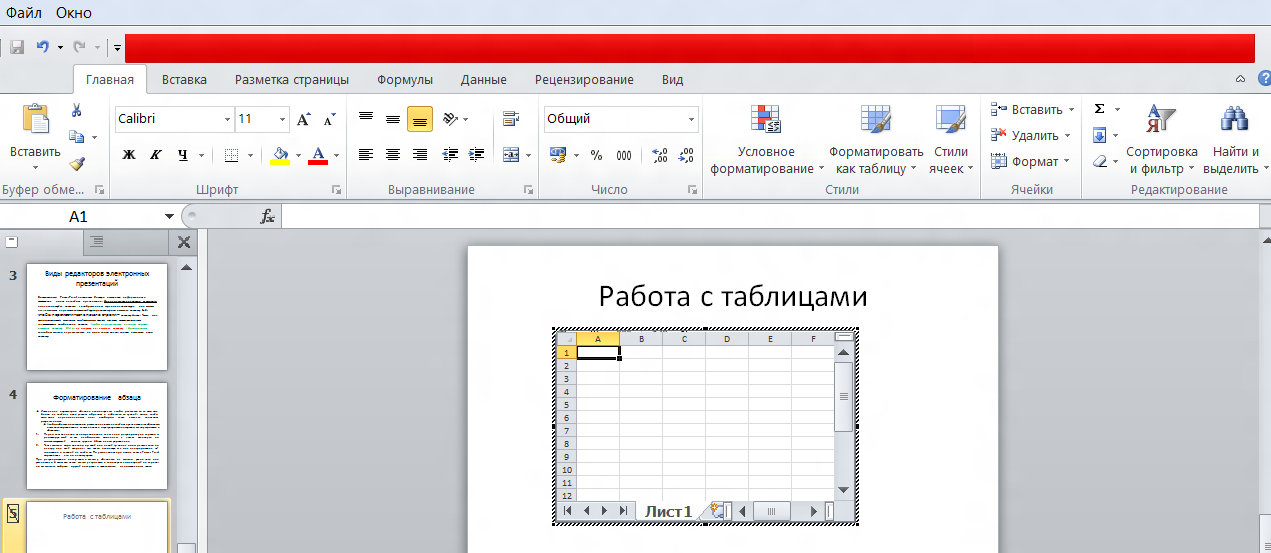
Создав новую таблицу, можно приступать к заполнению ячеек данными. Чтобы ввести данные в одну из ячеек таблицы, выполните следующие действия.
1. Щелкните по одной из ячеек таблицы. Таблица выделится, а в ячейке появится текстовый курсор.
2. Введите данные. После ввода данных щелкните по пустому месту слайда или по другой ячейке таблицы.
Во время ввода данных в ячейки таблицы на ленте управления автоматически открывается вкладка Главная. Используя элементы управления группы Шрифт, вы можете изменить шрифт введенного текста.
В некоторых случаях одну ячейку таблицы нужно разбить на несколько или несколько ячеек объединить в одну. Чтобы разбить ячейку таблицы на несколько ячеек, выполните следующие действия.
1. Перейдите в режим редактирования таблицы, щелкнув по любой ее части.
2. Выделите ячейки, которые хотите разбить. Если это одна ячейка, просто щелкните по ней. Если несколько – щелкнув по ячейке, с которой хотите начать, перетащите указатель мыши на ячейку, в которой должно закончиться выделение. Отпустите кнопку мыши. Выделенные ячейки примут темно-синий цвет.
3. Щелкните правой кнопкой мыши по выделенным ячейкам.
4. В появившемся контекстном меню выберите пункт Разбить ячейки (Split cells). Откроется соответствующее диалоговое окно.
5. В поле ввода Число столбцов (Number of columns) данного диалогового окна введите число столбцов, на которое хотите разбить выбранную ячейку, а в поле ввода Число строк (Number of rows) – число строк. Щелкните по кнопке ОК.
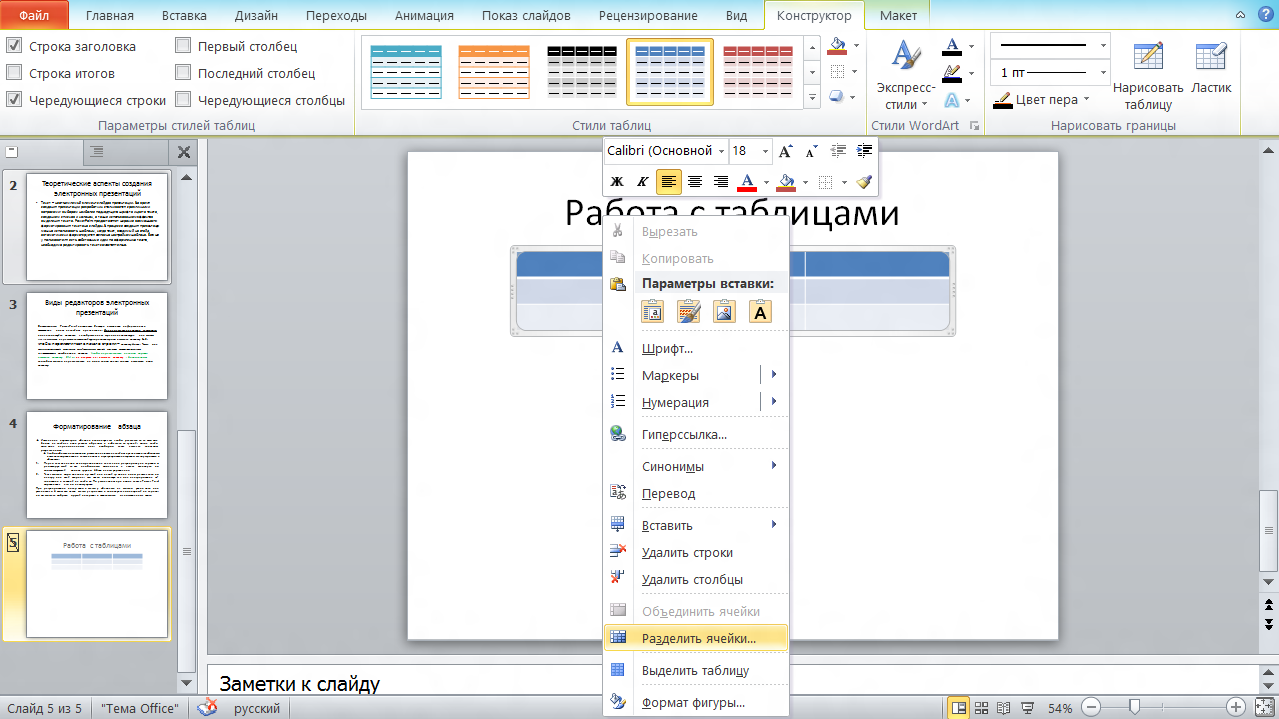
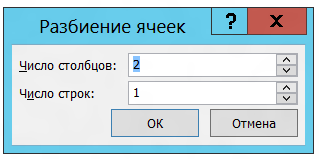
Чтобы объединить несколько ячеек таблицы в одну, выполните следующие действия.
1. Перейдите в режим редактирования таблицы. Для этого щелкните по любой части таблицы.
2. Выделите ячейки, которые требуется объединить. Выделенные ячейки примут темно-синий цвет.
3. Щелкните правой кнопкой мыши по выделенным ячейкам, чтобы открыть контекстное меню.
4. В появившемся контекстном меню выберите пункт Объединить ячейки (Merge cells).
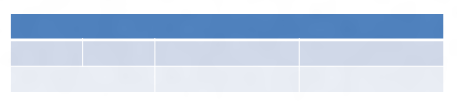
Часто при завершении ввода данных размеры таблицы оказываются слишком маленькими или большими. Если вас не устраивают получившиеся размеры, измените их. Сделать это достаточно просто.
Чтобы изменить размеры таблицы, выполните следующие действия.
1. Перейдите в режим редактирования таблицы. Для этого щелкните по любой ее части.
2. Обратите внимание, что в центре границ таблицы есть четыре небольших маркера. Наведите на эти маркеры указатель мыши – его вид изменится. Указатель информирует вас, в какие стороны можно изменять размеры таблицы Подобные маркеры есть также в углах таблицы.
3. Захватите один из таких маркеров и переместите указатель мыши в одном из указанных направлений. Размеры таблицы будут изменяться.
4. Изменив размер таблицы, отпустите кнопку мыши.
Для изменения размеров ячеек таблицы следует:
1. Перейти в режим редактирования таблицы. Для этого щелкните по любой части таблицы.
2. Навести указатель мыши на границу ячейки, размер которой вы хотите изменить. Обратите внимание, что указатель мыши изменится, информируя вас, в какие стороны можно изменять размеры ячейки таблицы.
3. Удерживая левую кнопку мыши, переместить указатель в одном из указанных направлений. Появится синяя пунктирная линия, показывающая, где будет размещена изменяемая граница.
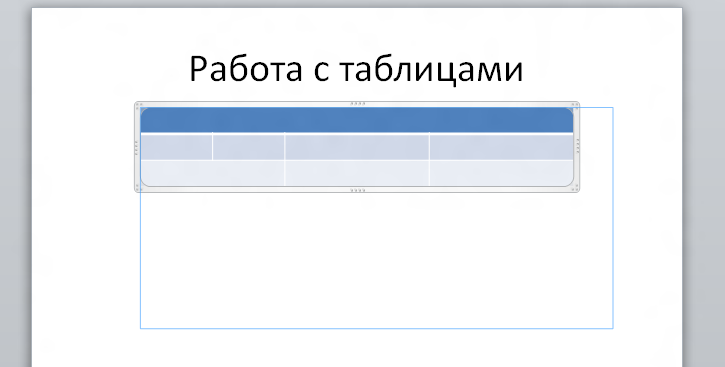

4. Изменив размер ячейки таблицы до нужного размера, отпустить кнопку мыши. При необходимости повторите операцию с другими ячейками таблицы.
Помимо автоматического создания таблицы, вы можете нарисовать таблицу с любым количеством столбцов и строк. Для этого следуйте шагам, описанным ниже.
1. На вкладке Вставка ленты управления щелкните по кнопке Таблица в группе Таблицы.
2. В появившемся меню выберите пункт Нарисовать таблицу (Draw Table). Указатель мыши изменится.
3. Удерживая кнопку мыши, нарисуйте указателем основу создаваемой таблицы на слайде. Созданная основа автоматически выделится, а на ленте управления откроется вкладка Конструктор (Design). Эта вкладка появляется только при редактировании таблицы.
4. Щелкните по кнопке Нарисовать таблицу группы Нарисовать границы (Draw Borders) ленты инструментов.
5. Нарисуйте указателем мыши нужные линии в таблице, образуя строки и столбцы.
6. Чтобы закончить работу с таблицей, щелкните по пустому месту слайда.
Чтобы придать таблице презентабельный вид, ячейки в таблице, а также их содержимое можно отформатировать. Например, повернуть текст на 90°, чтобы уместить его в высокой и узкой ячейке.
Чтобы изменить направление текста в ячейке таблицы, выполните следующие действия.
1. Щелкните по ячейке таблицы, направление текста в которой требуется изменить.
2. На вкладке Макет щелкните по кнопке Направление текста (Text Directions).
3. В появившемся меню выберите пункт с нужным направлением текста. Направление текста в ячейке будет изменено.

Можно применять различные стили таблицы.
1. Перейдите в режим редактирования таблицы, щелкнув по любой ее части.
2. На ленте управления выберите вкладку Конструктор.

3. В группе Стили таблиц (Table Styles) выберите один из стилей, щелкнув по его изображению. Стиль таблицы изменится.
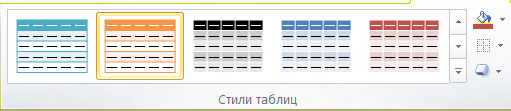
4. В группе Параметры стилей таблиц (Table Style Options) установите флажки параметров стиля таблицы по выбору:
Строка заголовка (Header Row) – отображение или скрытие строки заголовка в таблице. Строкой заголовка считается верхняя строка таблицы, которая форматируется особым образом;
Строка итогов (Total Row) – применение особого форматирования к последней строке таблицы. Применимо в таблицах, где в последней строке указан итог чего-либо (например, итоговая сумма в квитанции);
Чередующиеся строки (Banded Rows) – отображение чередующихся строк, при котором четные строки отформатированы иначе, чем нечетные. Такое чередование облегчает восприятие таблицы;
Первый столбец (First Column) – применение особого форматирования к первому столбцу таблицы;
Последний столбец (Last Column) – применение особого форматирования к последнему столбцу таблицы;
Чередующиеся столбцы (Banded Columns) – отображение чередующихся столбцов, при котором четные столбцы отформатированы иначе, чем нечетные. Такое чередование облегчает восприятие таблицы.
Для улучшения восприятия данных в таблице можно изменить цвет фона выделенного текста или абзаца.
1. Перейдите в режим редактирования таблицы, щелкнув по любой ее части.
2. На ленте управления выберите вкладку Конструктор.
3. В группе Стили таблиц в раскрывающемся списке Заливка (Shading) выберите цвет фона или один из следующих пунктов:
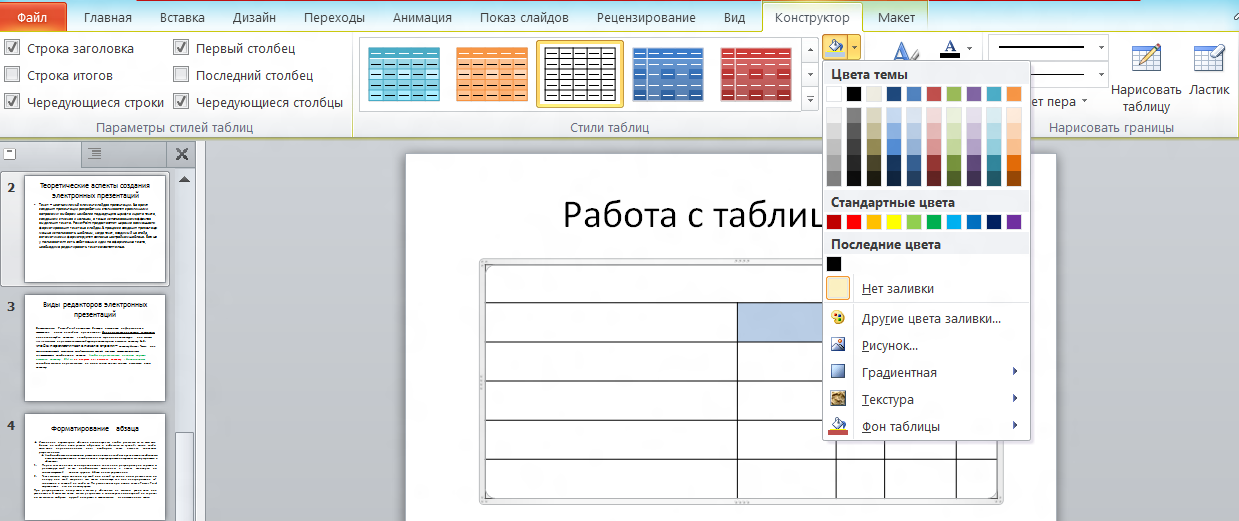
Другие цвета заливки (More Fill Colors) – открывает диалоговое окно, в котором можно выбрать абсолютно любой оттенок;
Рисунок (Picture) – позволяет в качестве фона использовать графическое изображение. Открывает диалоговое окно, в котором нужно выбрать графический файл и щелкнуть по кнопке Открыть;
Градиентная (Gradient) – дает возможность залить фон градиентом. В раскрывающемся меню выберите один из предоставленных градиентов или создайте свой вариант, активировав пункт Другие градиентные заливки (More Gradient). Откроется диалоговое окно, в котором можно создать любой градиент на свой вкус. Подробнее об этом мы поговорим ниже. Чтобы удалить градиент, выберите пункт Нет градиента (No Gradient);
Текстура (Texture) – позволяет залить фон текстурой. В раскрывающемся меню выберите одну из предоставленных текстур или создайте свою текстуру, выбрав пункт Другие текстуры (More Textures). Откроется диалоговое окно, о котором мы поговорим ниже;
Фон таблицы (Table Background) – позволяет залить остальной фон таблицы одним цветом. В раскрывающемся меню выберите цвет или активируйте пункт Нет заливки (No Fill).
Работа с графическими объектами
Чтобы вставить готовое изображение из файла, выполните следующие действия.
1. Щелкните по ярлыку рисунка в центральной части прямоугольника, ограниченного рамкой. Откроется окно Вставка рисунка (Insert picture). В этом окне можно просматривать содержимое папок компьютера.
2. Выбрав нужный файл, щелкните по кнопке Вставить. Соответствующее изображение появится на слайде в рамке. Если пропорции вставленного изображения не совпадают с пропорциями рамки, края изображения будут автоматически обрезаны.
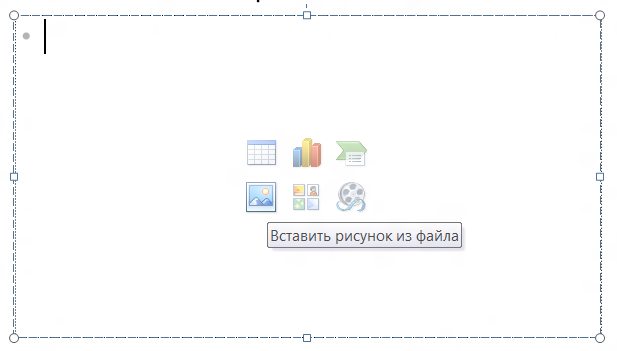
При вставке изображения произвольного размера на пустой слайд презентации выполните следующие действия.
1. На вкладке Вставка в группе Изображения щелкните по кнопке Рисунок (Picture). Откроется окно Вставка рисунка.
2. Выбрав нужный файл, щелкните по кнопке Вставить. На странице появится изображение.
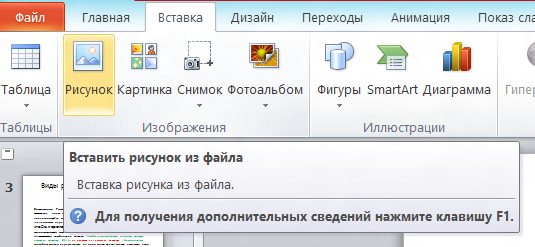
Чтобы скорректировать изображение, выполните следующие действия:
1. Щелкните по изображению. Откроется группа вкладок Работа с изображениями (Picture Tools) с активной вкладкой Формат.
2. В группе Изменение (Adjust) щелкните по кнопке Коррекция (Corrections). В открывшемся списке можно выбрать подходящий вариант в группах Настройка резкости (Sharpen and Soften) и Яркость и Контрастность (Brightness and Contrast). Щелкните по выбранному варианту.
3. В группе Изменение щелкните по кнопке Цвет. В открывшемся списке можно выбрать подходящий вариант в группах Насыщенность цвета (Color Saturation), Оттенок цвета (Color Tone) и Перекрасить (Recolor).
4. В раскрывающемся списке Художественные эффекты (Artistic Effects) выберите вариант стилизации изображения (например, гравюра, мозаика, набросок мелом и другие варианты). Щелкните по подходящему варианту.
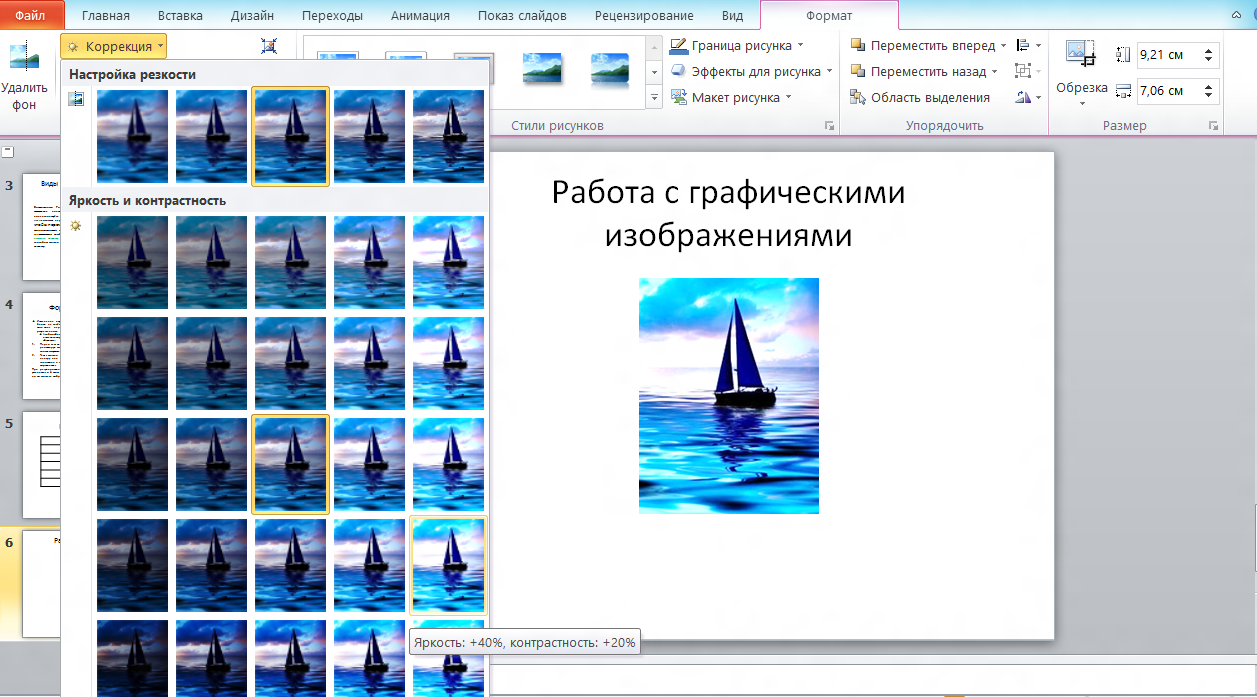
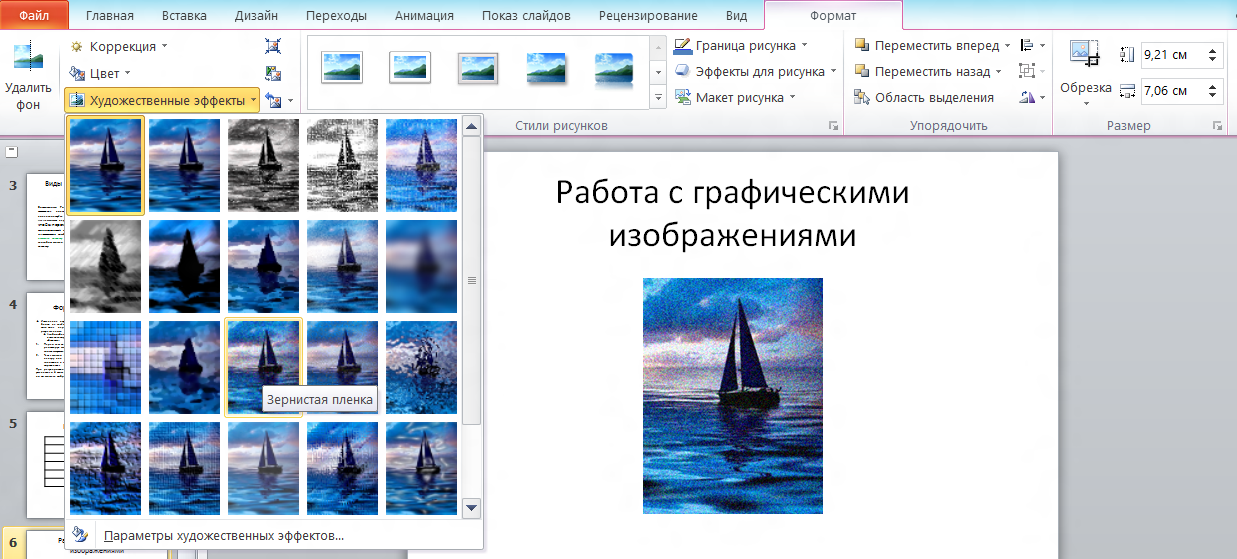
Для повышения выразительности изображение может быть заключено в рамку. Вы можете выбрать рамку из предложенных вариантов. Форму изображения тоже можно редактировать: закруглить углы изображения, придать ему овальную форму или форму ромба; стилизовать под медальон, телеэкран или использовать ряд других стилей. Чтобы воспользоваться этими возможностями, выполните следующие действия.
1. Щелкните по изображению. Если в едином стиле следует оформить несколько изображений, нажмите клавишу Ctrl и, удерживая ее, щелкните по нескольким изображениям. Откроется вкладка Формат.
2. На вкладке Формат в группе Стили рисунков щелкните по кнопке области Экспресс-стили. Развернется список с шаблонами стилей
3. В открывшемся списке выберите подходящий вариант оформления. Оформление всех выбранных изображений изменится в соответствии с указанным вариантом. Выбрав форму изображения (например, овальную), можно обвести его контуром.
4. Для этого на вкладке Формат в группе Стили рисунков щелкните по кнопке Граница рисунков. Откроется окно Цвета темы. Выберите оттенок, после чего у всех выделенных рисунков появится контур соответствующего цвета. В этом же окне можно выбрать толщину и форму линии контура.
Вставка рисунков SmartArt
SmartArt – это графические объекты, схемы, которые служат для структурирования текста и изображений для эффектной и наглядной подачи информации. Как и при работе с темами, выбор объекта SmartArt дает возможность использовать профессиональное дизайнерское решение. Главное – правильно выбрать объект SmartArt, чтобы он соответствовал содержанию и теме презентации.
Чтобы создать объект SmartArt, выполните следующие действия.
1. Перейдите на вкладку Вставка.
2. В группе Иллюстрации щелкните по кнопке SmartArt. Откроется диалоговое окно Выбор рисунка SmartArt (Choose a SmartArt Graphic).
В левой части диалогового окна Выбор рисунка SmartArt нужно выбрать тип рисунка.
4. Чтобы познакомиться с методами работы, выберите, например, тип Иерархия (Hierarchy). В средней части окна Выбор рисунка SmartArt появится несколько вариантов схем иерархической структуры. Щелкнув по любому варианту, обратите внимание на информацию в правой части окна. Там приведены рекомендации о применении выбранного объекта SmartArt.
5. Выберите объект Иерархия. Щелкните по кнопке ОК.
6. На слайде появится схема.
В ячейки схемы можно поместить текст. Щелкнув по слову Текст в соответствующей ячейке, можно записать или скопировать туда текстовую информацию.
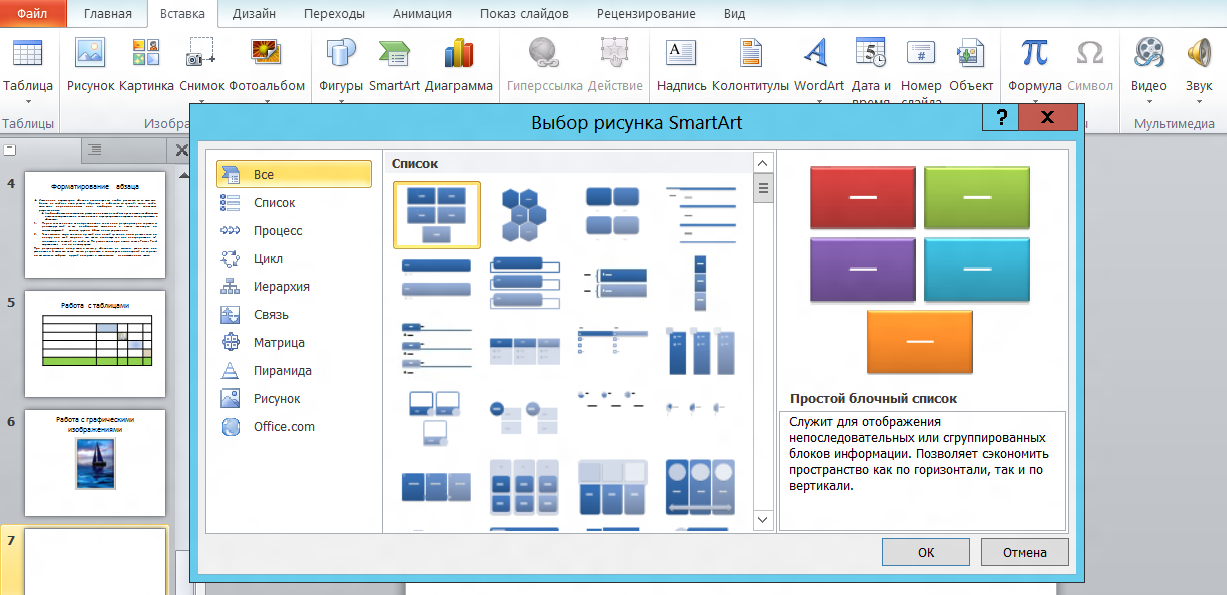
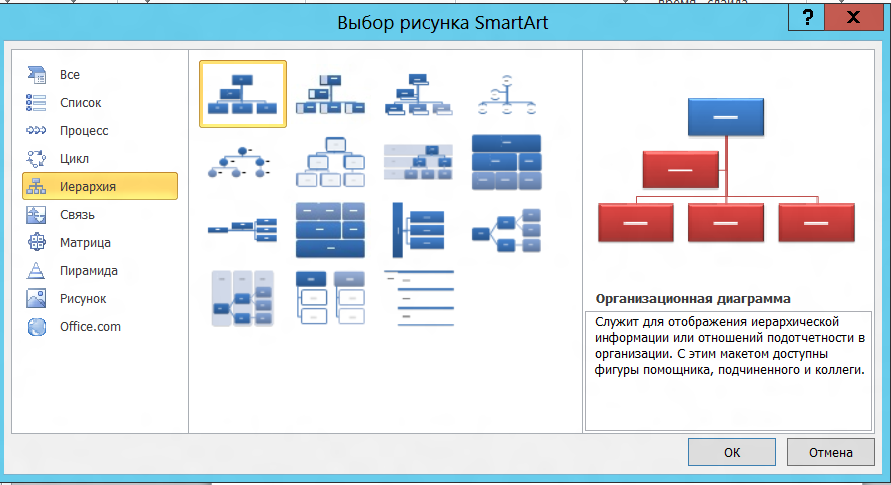
При работе с объектами SmartArt, кроме заполнения ячеек текстом или изображениями, иногда возникает необходимость изменить структуру схемы, добавить новые ячейки и связи между ними, удалить лишние.
Чтобы удалить ячейку, нужно выделить ее, дважды щелкнув по этой ячейке, и нажать клавишу Delete.
Чтобы добавить ячейку, выполните следующие действия.
1. Щелкните правой кнопкой мыши по ячейке, которая будет связана с новой ячейкой.
2. В открывшемся меню выберите пункт Добавить фигуру (Add Shape). Вы увидите список возможных вариантов: Добавить фигуру после (Add Shape After), Добавить фигуру перед (Add Shape Before), Добавить фигуру выше (Add Shape Above), Добавить фигуру ниже (Add Shape Below).

Таким способом можно сформировать любую схему, состоящую из элементов и связей между ними. Но не следует делать ее слишком сложной и многоуровневой: с одной стороны, место на слайде ограничено, а с другой стороны, при усложнении схемы теряется наглядность подачи информации.
Элементы управления SmartArt позволяют быстро преобразовать текст в эффектно оформленную схему. Чтобы воспользоваться этими возможностями, выполните следующие действия.
1. Поместите на слайд текст, оформленный в виде маркированного списка.
2. Выделите текст. На вкладке Главная, в группе Абзац щелкните по кнопке SmartArt. Откроется окно с вариантами различных схем SmartArt.
3. Наводя указатель мыши на различные варианты схем, наблюдайте, как изменяется оформление текста. Выбрав подходящий вариант, щелкните по нему, и схема будет размещена на слайде.
Диаграммы
Один из способов сделать информацию наглядной – использование диаграмм и графиков. Для работы с диаграммами на компьютере должна быть установлена программа Microsoft Excel.
Чтобы добавить на слайд диаграмму, необходимо выполнить следующие действия.
1. Перейти на вкладку Вставка.
2. В группе Иллюстрации щелкнуть по кнопке Диаграмма (Chart). От-кроется диалоговое окно Вставка диаграммы (Insert Chart). В правой части данного окна перечислены типы диаграмм, а в левой части представлены миниатюры различных вариантов диаграмм.
3. Выбрать подходящий вариант диаграммы и щелкнуть по кнопке OK. На слайде появится диаграмма выбранного вида, а слева откроется окно Microsoft Excel. В этом окне следует ввести данные, которые необходимо отразить на диаграмме
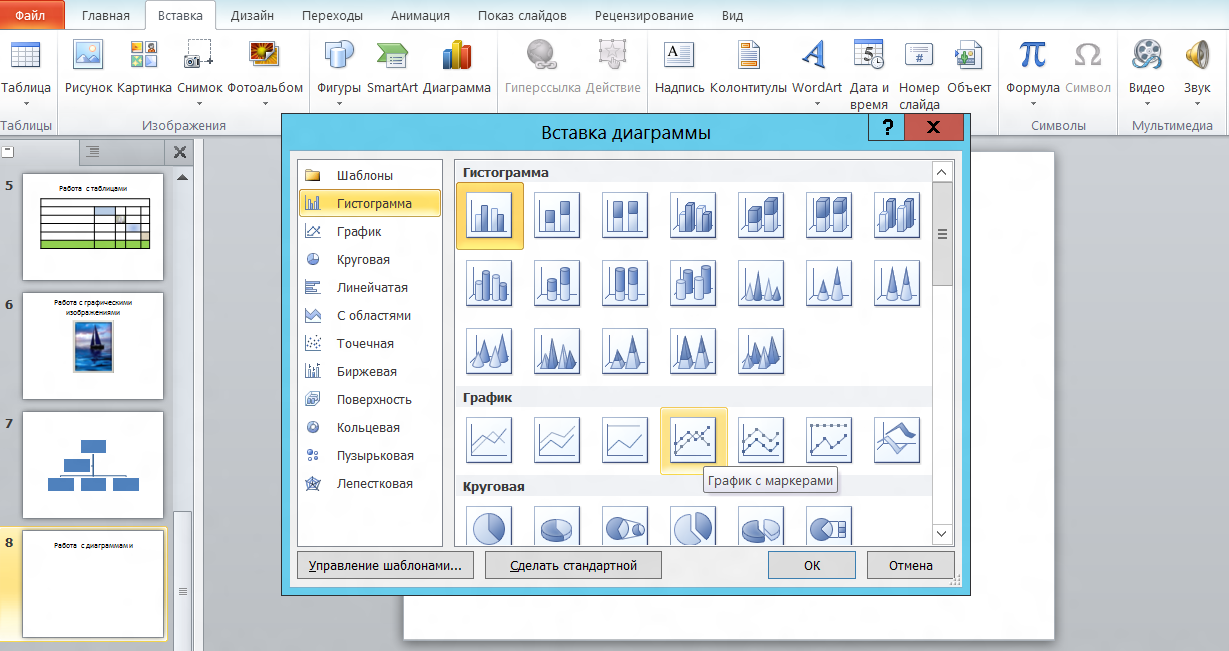
Чтобы поместить на слайд график, отображающий несколько параллельно протекающих процессов, выполните следующие действия.
1. Перейдите на вкладку Вставка.
2. В группе Иллюстрации щелкните по кнопке Диаграмма (Chart). Откроется диалоговое окно Вставка диаграммы (Insert Chart).
3. В левой части данного окна выберите раздел График (Line).
4. Отметьте График с маркерами (Line with markers) – четвертый в ряду – и щелкните по кнопке ОК. Откроется окно программы Microsoft Excel.
Примером отображаемых данных могут служить объемы продаж в трех магазинах по месяцам.
5. Замените слова в первом столбце (Категория1, Категория2 и т.д.) названиями месяцев, продолжите перечень месяцев в пустых строках. Вместо названий столбцов (Ряд 1, Ряд 2, Ряд 3...) вставьте над-писи «Магазин 1», «Магазин2», «Магазин3». Заполните столбцы произвольными числами.
6. Выделите весь диапазон значений.
7. Закройте окно программы Microsoft Excel.
После выполненных действий на слайде должен появиться график с тремя линиями, отображающими динамику продаж в магазинах.
Чтобы продолжить работу с графиком, щелкните по вкладке Конструктор.
В группе Данные (Data) наиболее актуален элемент Изменить данные (Edit Data). Щелкнув по элементу Изменить данные, вы вновь получите доступ к таблице в окне программы Microsoft Excel. Можно изменить данные, после чего закрыть программу.

Теперь следует поработать над внешним оформлением, добавить необходимые надписи.
1. На вкладке Конструктор щелкните по кнопке в группе Макеты диаграмм (Quick Layout). Откроется меню с миниатюрами доступных макетов. Щелкая по ним, наблюдайте, как меняется внешний вид диаграммы.
2. Просмотрев различные варианты, вернитесь к первому макету в верхнем ряду. Щелкнув по нему, вы получите макет диаграммы, в котором появился заголовок Название диаграммы (Chart Title), а также надпись вдоль вертикальной оси Название оси (Axis Title).
3. Щелкнув по этим надписям, внесите название диаграммы (напри-мер, «Объемы продаж в 2010 году») и оси (например, «млн руб.»).
Работать над макетом можно, перейдя на вкладку Макет. На открывшейся вкладке вы можете детально отредактировать внешнее оформление диаграммы. Чтобы выбрать цветовое оформление диаграммы и использовать различные эффекты (рельеф, тень и т.д.), воспользуйтесь элементами управления на вкладке Формат.
При построении графика следует избегать слишком большого количества линий на одном слайде. Количество категорий также нужно ограничить, чтобы они свободно читались. График должен давать понятие об общих тенденциях процесса, делать информацию наглядной и запоминающейся.
Работа с объектами WordArt
WordArt – это коллекция стилей текста, применяемых для создания декоративных эффектов. В надписях, созданных с помощью инструментов WordArt, можно использовать различные эффекты, применяемые к изображениям: заливку цветом, зеркальное отражение, имитацию водяных знаков, анимацию. Объекты WordArt можно перемещать, растягивать и наклонять.
Чтобы вставить объект WordArt, выполните следующие действия:
1. На вкладке Вставка щелкните по кнопке WordArt.
2. В открывшемся списке щелкните по миниатюре подходящего стиля. На слайде появится надпись, сделанная шрифтом выбранного стиля, Поместите здесь ваш текст (Your text here).
3. Введите вместо этой надписи необходимый текст.

Чтобы изменить размер надписи, следуйте алгоритму, приведенному ниже:
1. Выделите текст и щелкните правой кнопкой мыши. Появится всплывающая панель для форматирования текста.
2. Установите в поле ввода Размер шрифта (Font Size) желательный размер шрифта.
Чтобы изменить положение надписи на слайде, выполните следующие действия:
1. Щелкните правой кнопкой мыши по элементу WordArt. Откроется контекстное меню.
2. Выберите пункт Формат фигуры. Появится диалоговое окно Формат фигуры.
3. В левой части данного диалогового окна щелкните по вкладке Положение. В правой части окна Формат фигуры отобразится группа элементов управления Положение.
4. Установите в поля ввода соответствующие значения расстояний от верхнего левого угла по горизонтали и вертикали. В качестве точки отсчета можно выбрать центр слайда, в таком случае в правой колонке полей ввода выберите значения «центра».
Чтобы изменить наклон объекта WordArt на слайде»
1. В левой части окна Формат фигуры перейдите на вкладку Поворот объемной фигуры (3-D Rotation). В правой части данного окна откроется одноименная группа элементов управления.
2. Щелкните по кнопке Заготовки, чтобы просмотреть варианты поворота. Щелкните по миниатюре выбранного варианта.
У надписи WordArt можно менять цвет, а также выполнять заливку текста изображением и градиентную заливку.
Надпись WordArt можно также редактировать, щелкнув по ней правой кнопкой мыши. Раскрывшееся меню содержит такие пункты, как Шрифт, Формат фигуры, Параметры анимации (Format Text Effects).

Фигуры
При помощи фигур можно формировать простые изображения типа аппликаций, особенно если создаваемая презентация носит неофициальный характер.
На вкладке Вставка раскройте список Фигуры и выберите фигуру: линию, прямоугольник, овал, звезду и т.д.
Щелкнув по фигуре, можно вставить ее на слайд, а используя маркеры можно менять размеры фигуры и поворачивать ее. Фигуру с замкнутым контуром можно залить цветом, вставить в нее изображение.
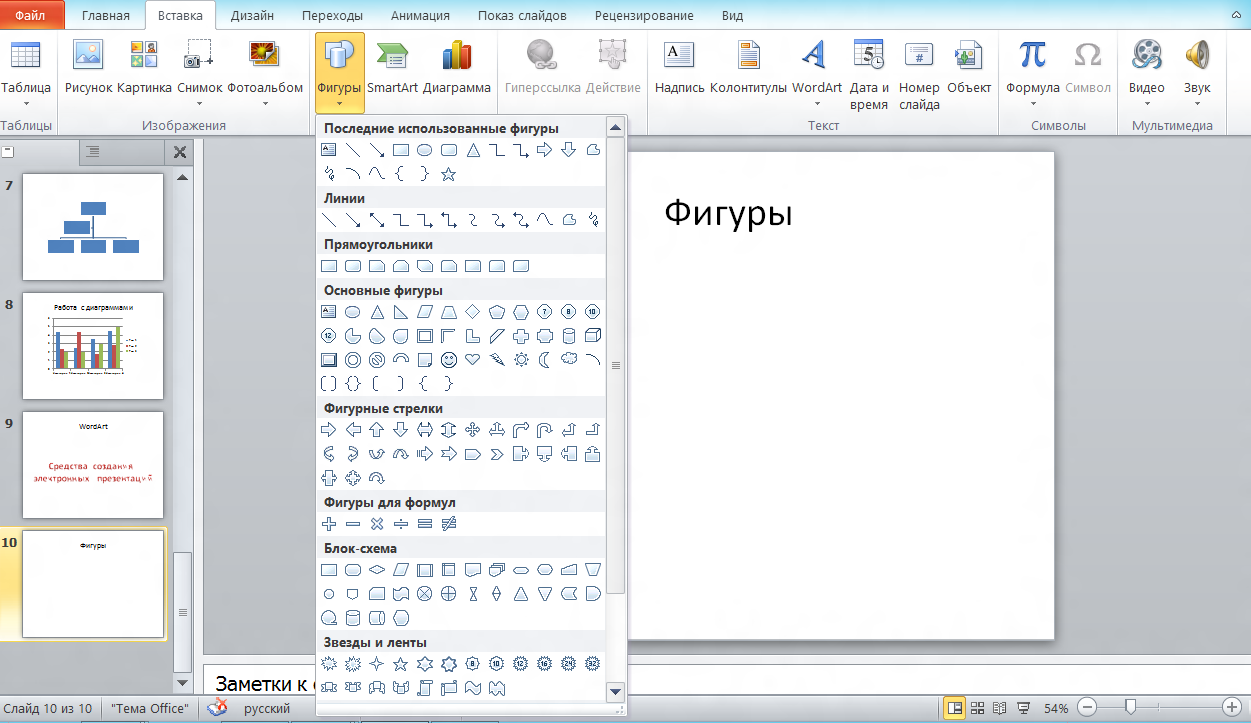
Оформление слайдов с помощью тем
Пользуясь шаблоном, можно быстро создать презентацию хорошего качества.
В программе PowerPoint существует большое количество средств, для того чтобы, создав презентацию по шаблону, изменить оформление в соответствии с содержанием презентации и сделать ее эффектной и оригинальной.
Для этого выполните следующие действия:
1. Щелкните по вкладке Дизайн. В группе Темы перемещайте указатель мыши с одной темы на другую и наблюдайте, как меняется внешний вид слайда.

2. Щелкните по выбранной теме. Все слайды презентации изменятся в соответствии с новой темой.
3. Щелкните по кнопке Цвета. Откроется список доступных тем.

Вы можете экспериментировать, изменяя цветовые гаммы выбранной темы. Каждый вариант представляет собой профессиональное дизайнерское решение.
4. Щелкните по кнопке Шрифты. В открывшемся списке можно выбирать шрифты, доступные в данной теме.
5. Щелкните по кнопке Эффекты. В открывшемся списке можно выбирать эффекты, доступные в данной теме.
6. В группе Фон раскройте список Стили фона (Background Styles). Наводя указатель мыши на различные варианты, вы увидите, как меняется оформление слайда.
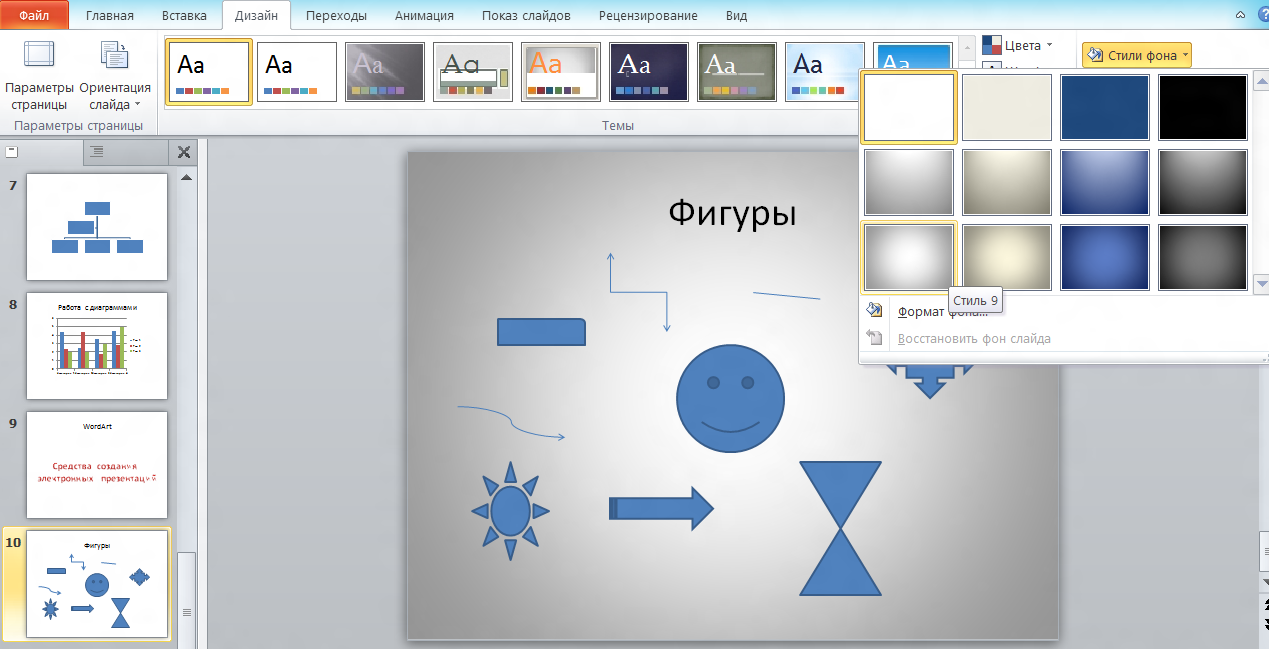
7. Установка флажка Скрыть фоновые рисунки (Hide Background Graphics) позволяет использовать фоновый рисунок, встроенный в данную тему.
Использование тем дает возможность быстро и на высоком уровне оформить презентацию как для деловых целей, так и для развлечения. Бизнес-план следует оформлять в официальном, деловом стиле, а поздравление ко дню рождения – неформально, в ярких тонах.